Hogyan kirak az egész tartományban 1s
Nyissa meg a könyvtárat, hogy meg kell, hogy kirak. A mi esetünkben ez a „tartomány”. Műveletek -> Könyvtárak -> nómenklatúra. Nem lehet feltölteni a teljes könyvtárat, de csak egy bizonyos csoport, akkor kell, hogy jöjjön a csoporthoz. Amikor nagy mennyiségű adat van értelme, hogy kirak a csoportok különböző fájlokat a sebesség.
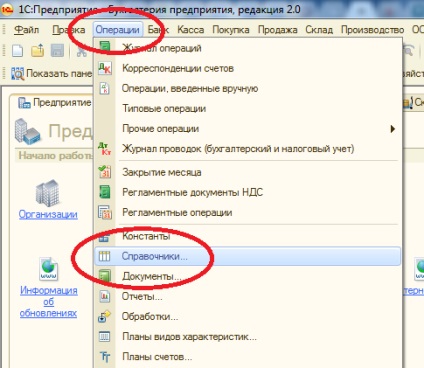
Bármely sorában, amely megnyitja a listában, kattintson jobb egérgombbal, és válassza a „Kiíratni”. Egy ablak beállításait.
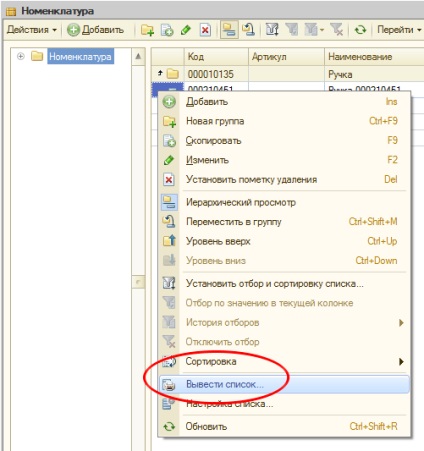
A beállítások ablakban hagyja a négyzeteket csak ezeken a területeken, hogy szükségünk van a végső dokumentumban. A „Show ...” hagyja el a tételt „táblázatdokumentum” (akkor válassza a „Text Document”, de sokoldalúbb táblázatot). Nyomja meg az „OK” gombot.
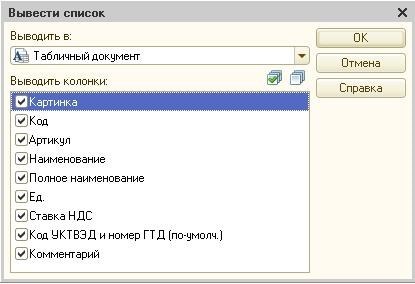
A munkafüzet-dokumentum jelenik meg a listában a nómenklatúrára. Vigyük az egérmutatót az egyik a sejtek a dokumentumban, ez elég ahhoz, kattintson az első cellába.
További munka, hogy mentse a fájlt. Válassza a Fájl -> Mentés a Copy. Tételek „Save” és a „Mentés másként ...” csak akkor választható ki, ha menteni egy belső méret 1C.
Kattintson a „Mentés” gombra. A feladat befejezése.